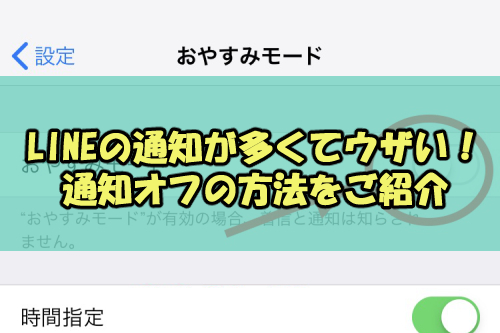

LINEの通知が鳴りすぎてうるさいんだよなぁ…

うるさい通知はオフにしましょう。
個別にオフにする方法もありますし、設定も簡単にできますよ!
LINEの通知はオフにできる
メールよりも便利に相手とやり取りできるLINE。
個別で、グループで会話を楽しむだけでなく公式アカウントと友だちになることで、お得な情報を入手している人も多いのではないでしょうか?
やり取りする相手やフォローしている公式アカウントが増えれば増えるほどネックになってくるのが通知。
大量に通知が来ると画面に常に通知が出ていてうるさいですし、マナーモードにしていても定期的にブブブっと通知が来るとちょっと鬱陶しいですよね。
実はそんなLINEの通知、簡単にオフにすることができるのです!
通知をオフにすればアプリのアイコンにメッセージの件数が出るだけで、音が鳴ったりブルブル震えたりすることはありません。
いちいち通知がくるストレスから解放されるのが有難いですね!
LINEアプリの通知をオフにする設定方法
ここからは、LINEのアプリ内で通知をオフにする設定方法をスクリーンショットで簡単にご紹介していきます。
まずはアプリを起動し、左下の 友だち をタップします。
友だち一覧の画面に移動したら、左上の 設定![]() をタップしましょう。
をタップしましょう。
色々と設定できる画面に移ります。
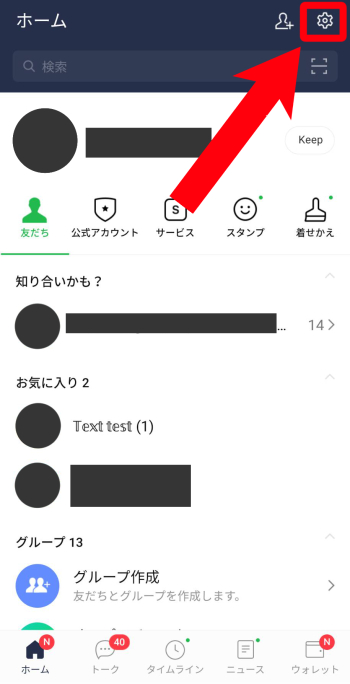
設定画面に切り替わるので少し下にスライドさせて、通知 というところをタップします。
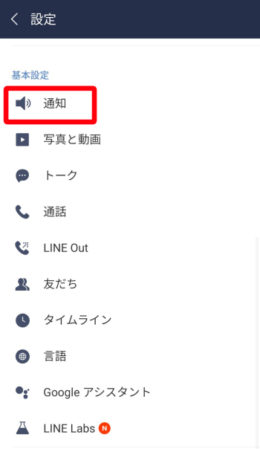
通知の部分が、緑色もしくはチェックマークがついているはずです。
これは通知が「オン」になっている状態です。
ここをタップして、通知をオフにしましょう。
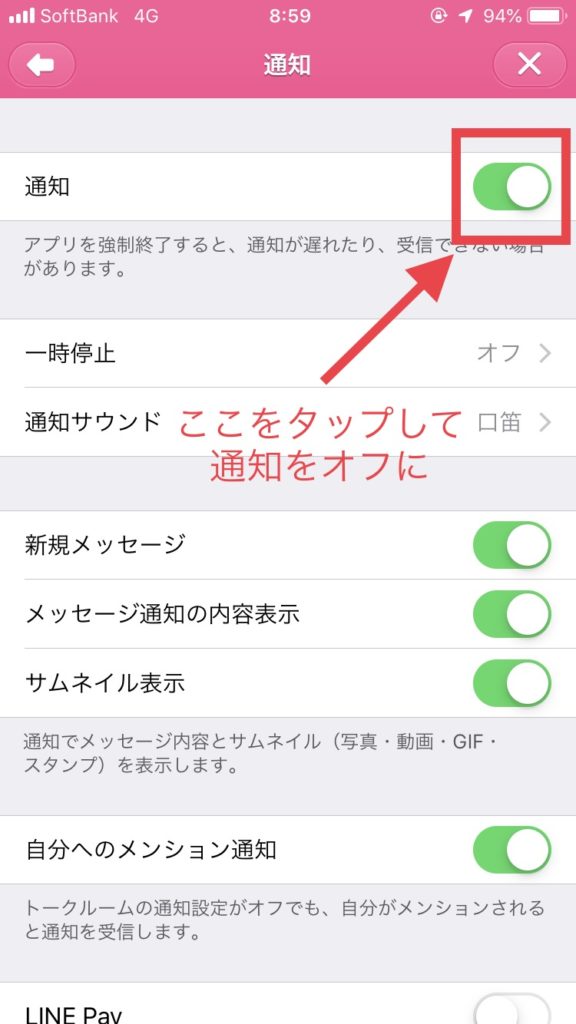
通知がオフになりました。
これでラインの通知がいちいち表示されなくなります!
ちなみに下の部分では、LINE起動中の通知についても設定ができますよ。
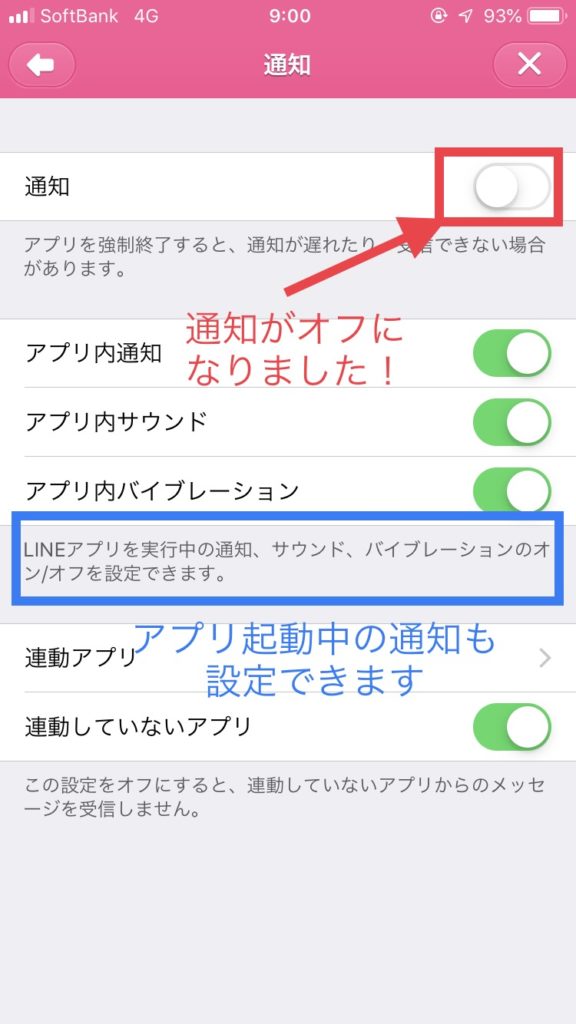
トークや通話などの通知を種類別にオン・オフ設定する方法
ホームの右上にある設定を押します。
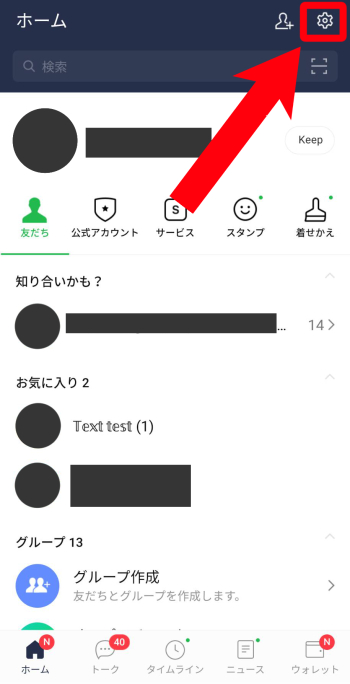
少し下にある通知を押します。
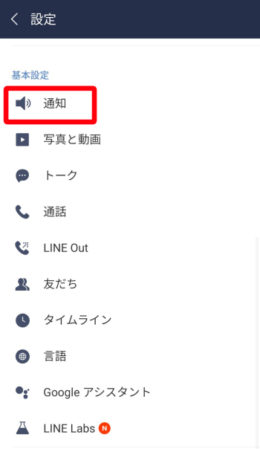
この画面で、通知の細かな設定を行うことができます。
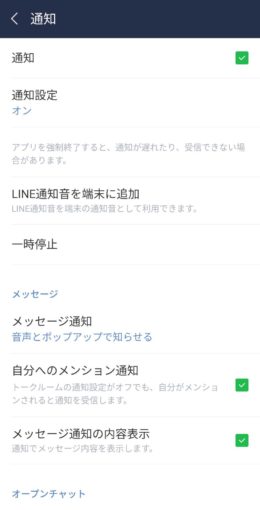
通知設定できるものは、現時点で以下の項目です。
- メッセージ(メンション、内容表示の通知)
- オープンチャット(いいね、コメント、コメントへのいいね、メンションの通知)
- タイムライン(投稿・ストーリー・コメントへのいいね、シェア、コメント通知)
- グループへの招待通知
- LINE Payの通知
- 友達リクエスト
- 通話
- 連動アプリ
- 連動していないアプリ
メッセージやタイムライン投稿、オープンチャットは特に項目が細かく分けられているので、頻繁に通知が来て困るものだけをOFFにすることができます。
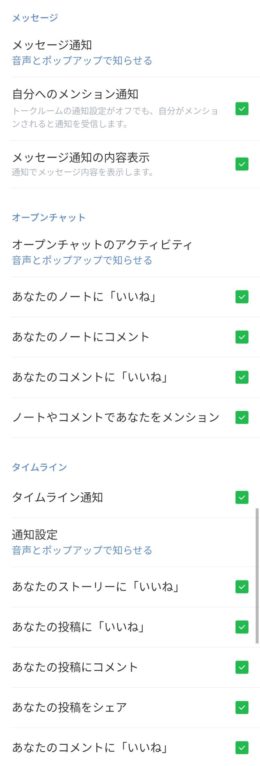
チェックボックスがついておらず、青色の文字で表示されているものは、その項目をタップすることでどのように通知を行うかを設定することができます。
- 通知を許可する
- 重要ではない通知として設定する
- ステータスバーに表示する
- ロック画面に表示する
- 画面上部にポップアップ表示を行う
- 着信音の変更
- バイブレーションで通知する
- お休みモード中に通知音を許可
通話の着信のみONにしたい場合などは、お休みモード中の通知音を許可することで、通話を取り逃してしまう心配がなくなりますね。
LINEで連絡を行っている方には嬉しい機能だったりします。
LINEのトーク通知を特定の人だけオフに設定する方法(iPhone/Android)
前述の方法は、LINE全体の通知をオフにする方法です。
これはこれで便利ですが、「大切な通知までオフになるのは困る!」という場合や、「特定の友だちやグループのみをオフにしたい!」ということもあるでしょう。
そんな時は、個別に通知をオフにすることも可能です。
個別設定の方法を説明していきますね。
Androidの場合
アプリ起動して、トーク をタップして一覧の画面を表示させます。
次に、通知を個別に切りたい人のトーク部分またはアイコンを長押しします。
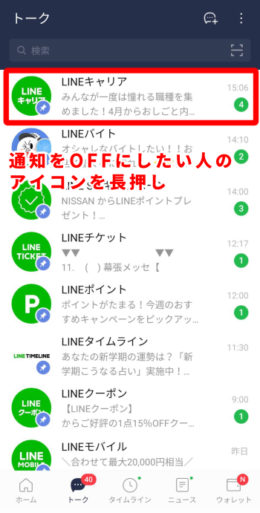
するといくつかの項目が出てくるので、通知オフ をタップ。
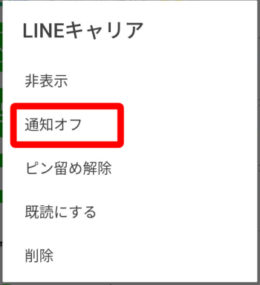
すると、オフにした人の名前の横にスピーカーのマークが表示されるようになります。
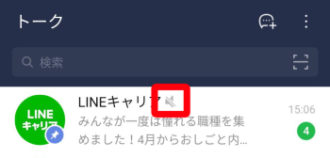
これで個別の通知OFF設定は完了です。
iPhoneの場合
まずはアプリ起動、トーク を押して一覧の画面にします。
アカウントのアイコンを右にフリックしてください。
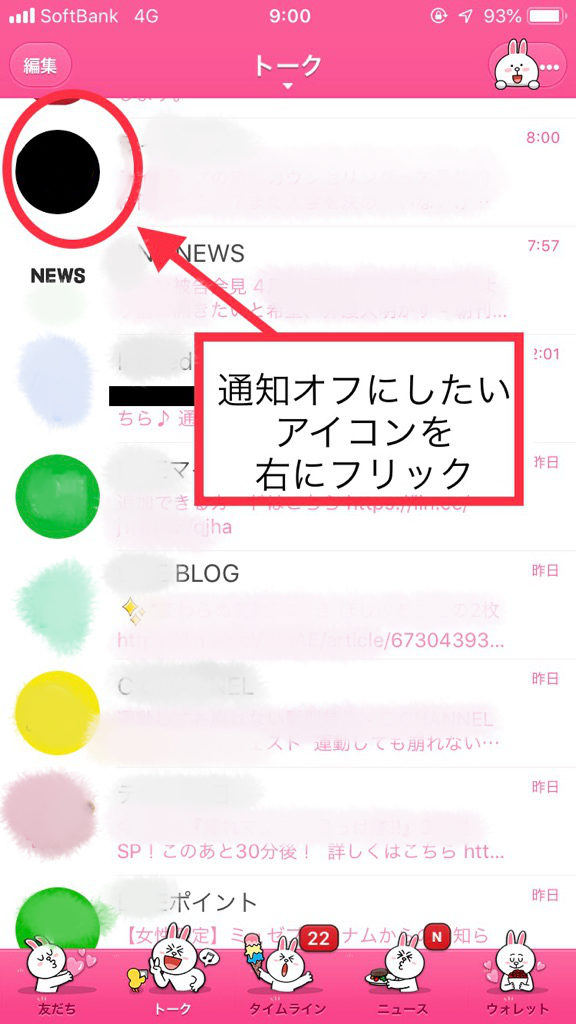
ピンのマークと、スピーカーに斜線の入ったマークが出てきます。
スピーカーマークが通知オフボタンですので、ここをタップします。
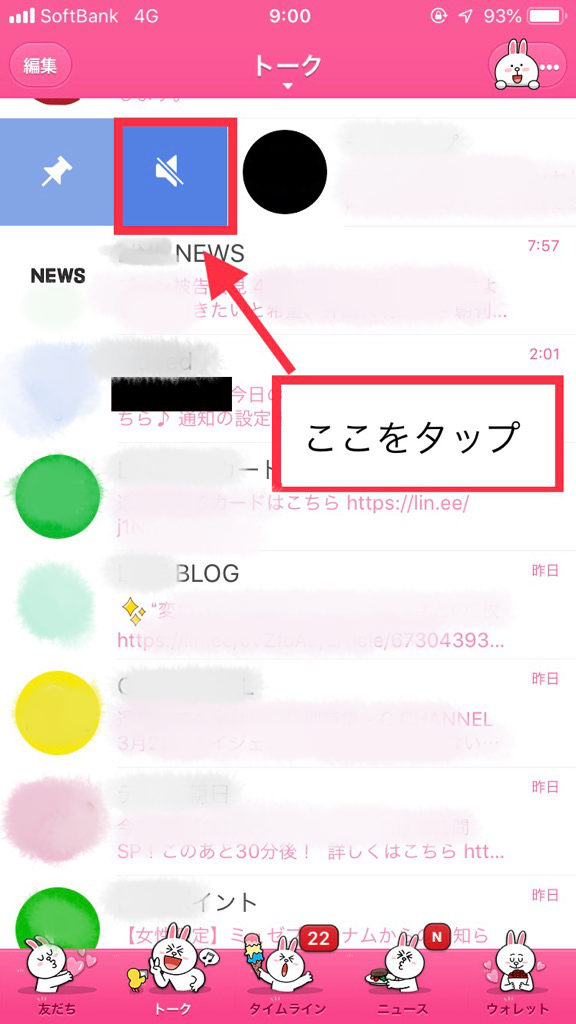
名前の横にスピーカーマークがつきました。
このマークがついているアカウントからメッセージが届いても通知されません。
ちなみにこのマークは、個別に通知オフの設定をした時のみ表示されます。
LINE全体の通知をオフにした場合は通知オフマークは付きません。
通知をオフにしても相手にそれが知らされることはありません。
「スマホを覗かれない限りバレない」という訳です。
同様の手順で通知をオンに戻すことも可能ですので、自分は参加していないけれど一時的に会話の盛り上がっているグループなどの通知をオフにするのにオススメです。
指定した時間帯だけLINE通知をオンオフにしたい場合
LINEアプリ内のみでなく、なんとスマホの機能を使って通知をオフにすることもできます。
OSのバージョンにもよりますが、おやすみモードや通知の鳴動制限という機能を使って一時的に通知を制限することができます。
おやすみモードとは?
おやすみモードではロック中の着信や通知、警告音などをオフにすることができます。
時間帯の設定、特定の番号からの着信のみを通知するといった設定も可能です。
Androidの「通知の鳴動制限」はおやすみモードと同じような機能ですが、おやすみモードよりも更に細かく時間帯や通知の設定をすることができるので、仕事中の通知制限にも利用できます。
おやすみモードの使い方(iPhone)
ここからはiPhoneの「おやすみモード」の設定方法をスクリーンショットでご紹介します。
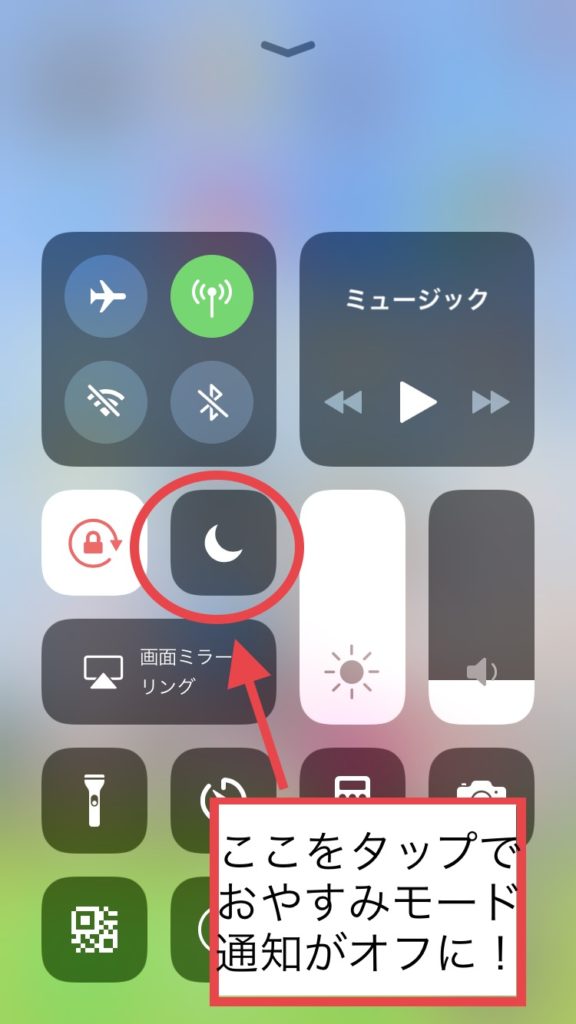
最も簡単なのは、画面を下から上にフリックしてコントロールセンターを開き、月のマークをタップするだけです。
これだけでおやすみモードがオンになり、様々な通知がオフになります。
おやすみモードの詳細な設定をする場合は「設定」→「おやすみモード」をタップします。
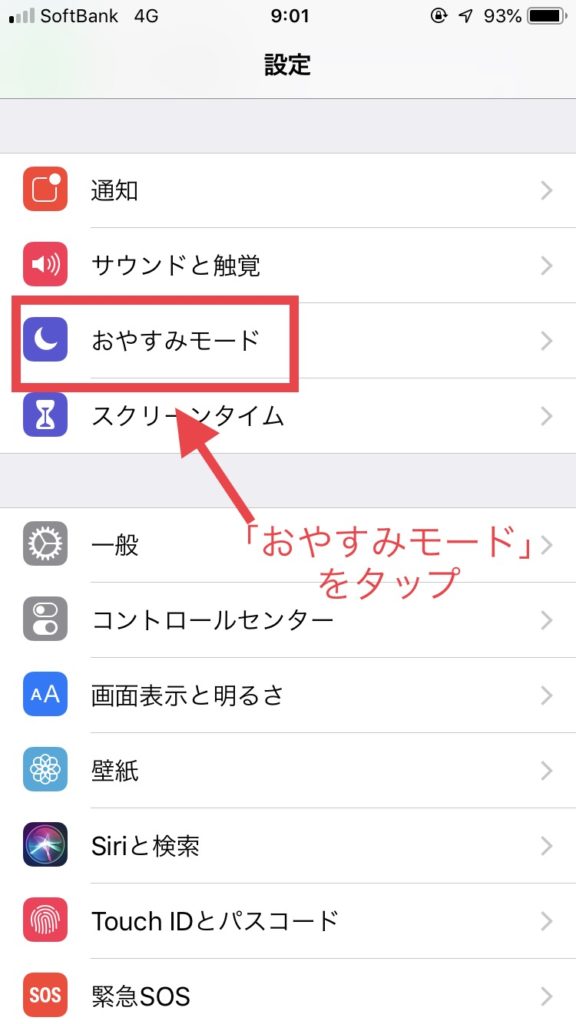
おやすみモードのボタンをタップし緑色になればおやすみモードがオンになります。
また、下の時間指定を利用すれば毎日決まった時間に自動的におやすみモードになります。
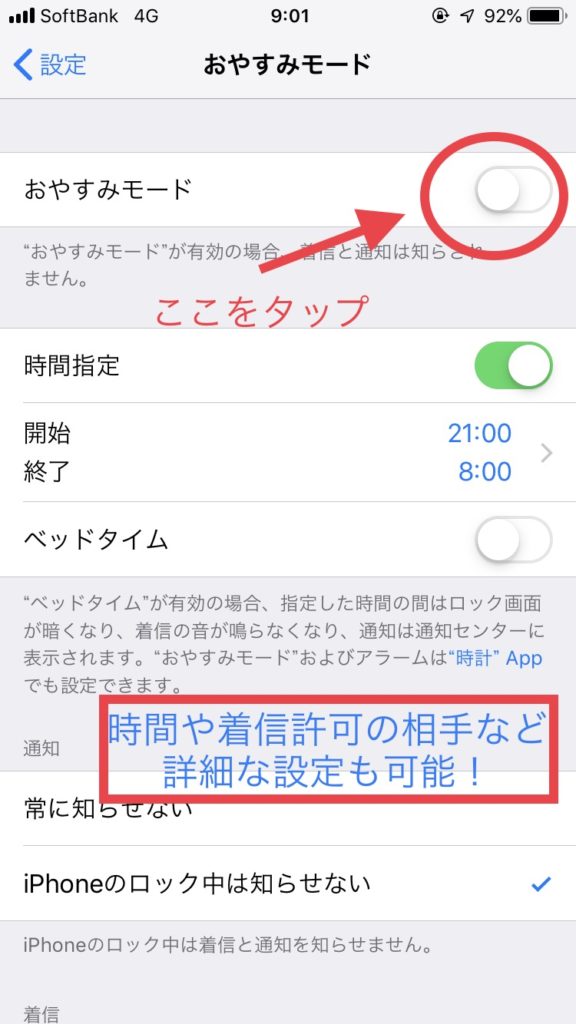
この画像では21時から8時までおやすみモードになる設定をしています。
これで寝ている最中に無駄な通知で起こされる心配やストレスがなく、安心して眠ることができますね。
更に下にスクロールしていくと、特定の相手からの着信や繰り返しの着信を通知するなどの設定をすることもできます。
緊急の連絡が来る可能性のある相手は、電話帳の「よく使う項目」に追加し、通知をオンにする設定をしておくと良いでしょう。
LINEだけでなく、その他SNSやアプリなど様々な通知も同時にオフにしてくれるのが有難いですね!
通知の鳴動制限の使い方(Android)
Androidの場合は「設定→音設定→通知の鳴動制限」を開いて、画面から時刻や個別の設定を行うことができます。
一部の機種や、OSのバージョンが古い場合は「通知の鳴動制限」が表示されません。
探しても通知の鳴動制限が出てこない場合には、OSのアップデートが最新になっているか、使用している機種は対応しているのかなどを調べてみてください。
最新のバージョンでは、画面上部を下にスライドさせてメニューを出すだけで、簡単にオンオフできるものもあります。
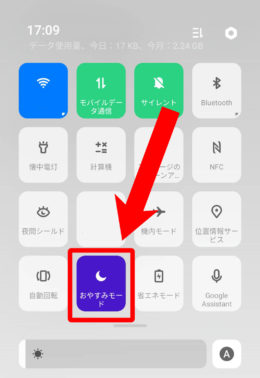
まとめ
LINEの通知が多くてうるさい、面倒だという時の通知オフの方法についてご紹介しました。
- LINE全体の通知をオフにする
- LINEの通知の種類別に設定が可能
- お友だちを個別に通知オフにできる
- おやすみモードでスマホ全体の通知をオフにする
どれも簡単に設定できてすぐにオンに戻すことも可能なので、時間帯や場面によって自分に合った方法を選択してみてくださいね。
